Sublime Text C++和Python用CMD编译设置
Windows上Sublime Text 3 C++和Python不用插件用CMD编译设置(快来看啊)!
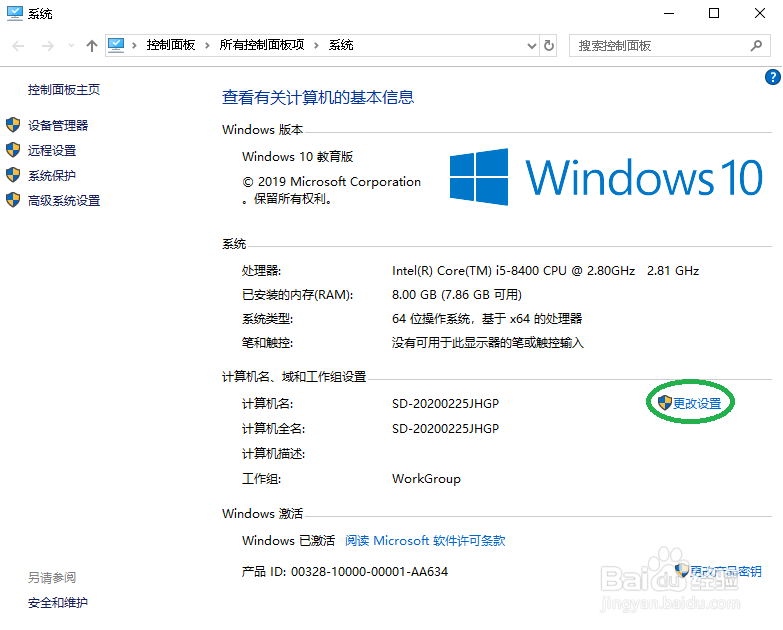
工具/原料
下载Sublime
带Windows Command Processor(cmd)的Windows系统
下载MinGW(C++)
你可以下载DevC++然后删掉Dev其他部分,只保留MinGW文件夹
下载Python(Python),这个只好到官网下
C++编译设置
1、看看有没有将\MinGW\bin添加Path环境变量:右键我的电脑(XP)、计算机(Vista、Win7)、这台电脑(Win8、Win8.1)、此电脑(Win10所有版本),我用的Win10。点击高级→环境变量,点用户变量或者系统变量(用户变量针对每个用户,系统变量整个系统都可以用)。新系统是第二张图,点新建;老系统第三张图,前面如果有变量了就加英文分号“;”再加目录;可以直接浏览。
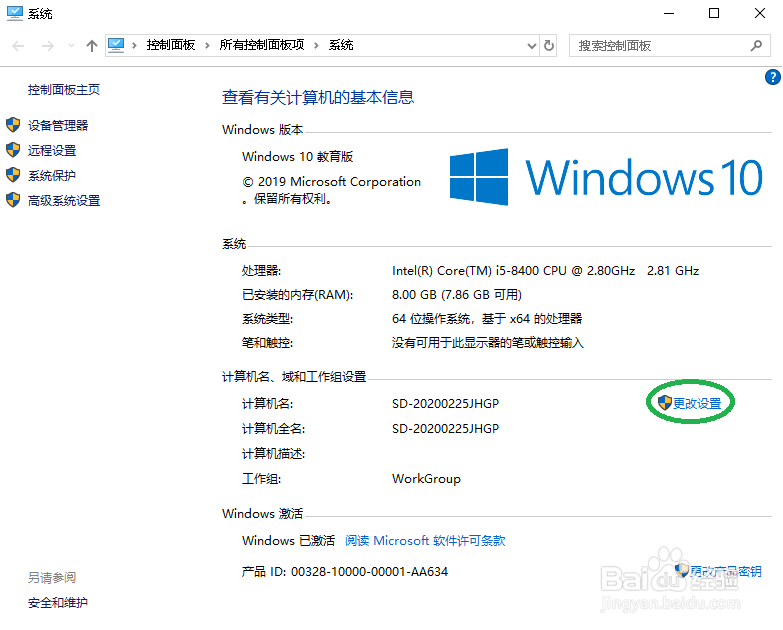
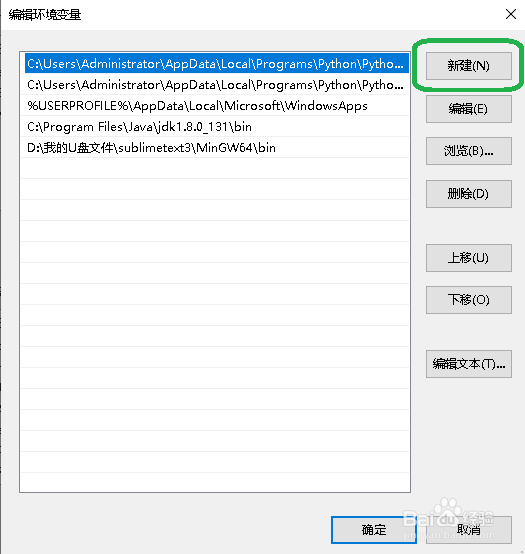
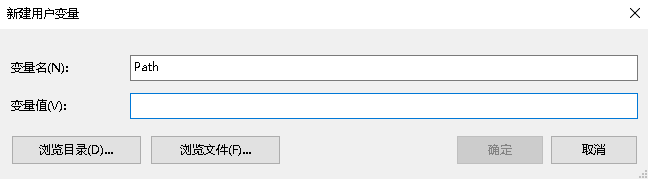
2、再到sublime的编译系统中“新建编译系统”重新写以下(没加粗)的内容:{"cm蟠校盯昂d"多唉捋胝: ["c++", "${file}", "-fexec-charset=gbk","-o", "${file_path}/${file_base_name}", "&", "start", "cmd", "/c", "${file_base_name} & echo. & pause"],"file_regex": "^(..[^:]*):([0-9]+):?([0-9]+)?:? (.*)$","working_dir": "${file_path}","selector": "source.c, source.c++","shell": true,"encoding":"cp936",}另外,\MinGW\bin目录下的g++和c++是一样的,如果直接从DevC++上复制的,可以删掉一个。
3、保存到\sublimetext3\Sublime Text Build 3176 x64\Data\霸烹钟爷Packages\User中,开始编译C++.sublime-build(.之前名字随你取)。从此Sublime上编译系统直接选自动,3然后Ctrl+Shift+B选择开始编译C++(或)你取的名字编译;以后C++只要按Ctrl+B就行了。注意:如果代码有问题,它仍然会打开cmd,但是会说找不到文件,这时关掉窗口,Sublime会告诉你哪里有错;还有,警告和报错在Sublime里的样式是一样的。
Python编译设置
1、像之前一样检查环境变量,目录Python\Python38\(38是版本)还有一个用PIP的目录Python\Python38\Scripts\(38是版本)
2、再到sublime的编译系统中“新建编译系统”重新写以下(没加粗)的内容:{"shell_cmd&鳎溻趄酃quot;: "python -u \"$file\"","file_regex": "^[ ]*File \"(...*?)\", line ([0-9]*)","selector": "source.python","env": {"PYTHONIOENCODING": "utf-8"},"variants":[{"name" :"Run cmd","shell" :true,"shell_cmd":"start cmd /c \" python \"$file\" & pause\""}]}
3、保存到\sublimetext3\Sublime Text Build 3176 x64\Data\Packages\User中,开始编译C++.sublime-build(.之前名字随你取)。从此Sublime上编译系统直接选自动,3然后Ctrl+Shift+B选择开始编译Python - Run cmd(或)你取的名字 - Run cmd编译;以后C++只要按Ctrl+B就行了。要是选不带 -Run cmd就在Sublime里面编译了,这样就不能输入内容了。
谢谢!
1、此内容非原创,只是整理了一下。
2、谢谢阅读!
